JEEP CHEROKEE 2021 Libretto Uso Manutenzione (in Italian)
Manufacturer: JEEP, Model Year: 2021, Model line: CHEROKEE, Model: JEEP CHEROKEE 2021Pages: 356, PDF Dimensioni: 9.71 MB
Page 301 of 356
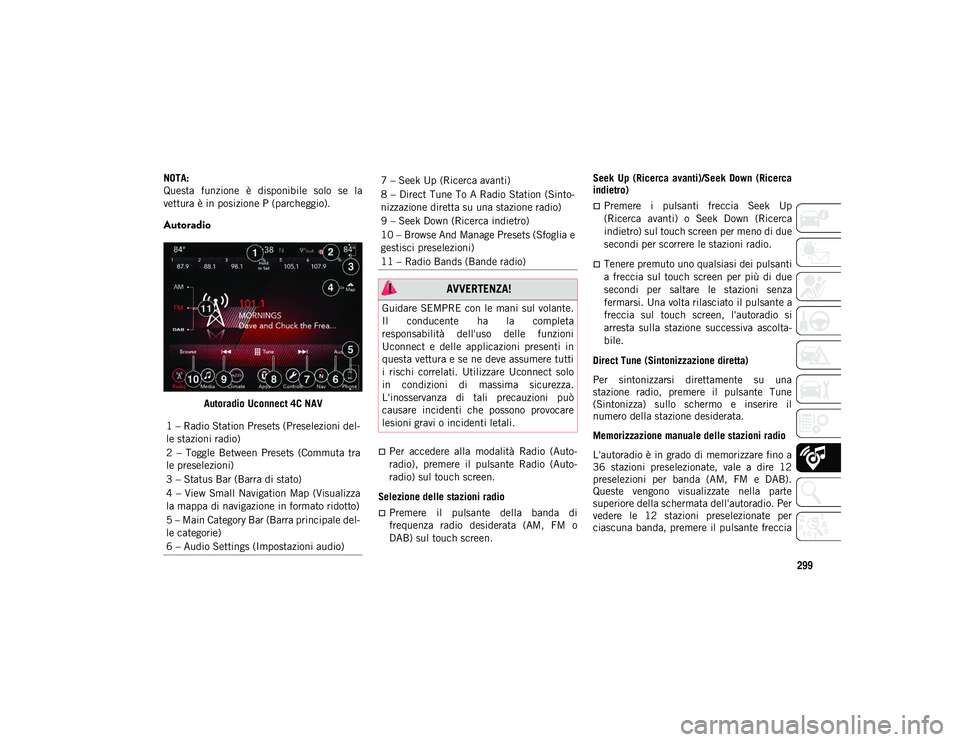
299
NOTA:
Questa funzione è disponibile solo se la
vettura è in posizione P (parcheggio).
Autoradio
Autoradio Uconnect 4C NAV
Per accedere alla modalità Radio (Auto-
radio), premere il pulsante Radio (Auto-
radio) sul touch screen.
Selezione delle stazioni radio
Premere il pulsante della banda di
frequenza radio desiderata (AM, FM o
DAB) sul touch screen. Seek Up (Ricerca avanti)/Seek Down (Ricerca
indietro)
Premere i pulsanti freccia Seek Up
(Ricerca avanti) o Seek Down (Ricerca
indietro) sul touch screen per meno di due
secondi per scorrere le stazioni radio.
Tenere premuto uno qualsiasi dei pulsanti
a freccia sul touch screen per più di due
secondi per saltare le stazioni senza
fermarsi. Una volta rilasciato il pulsante a
freccia sul touch screen, l'autoradio si
arresta sulla stazione successiva ascolta-
bile.
Direct Tune (Sintonizzazione diretta)
Per sintonizzarsi direttamente su una
stazione radio, premere il pulsante Tune
(Sintonizza) sullo schermo e inserire il
numero della stazione desiderata.
Memorizzazione manuale delle stazioni radio
L'autoradio è in grado di memorizzare fino a
36 stazioni preselezionate, vale a dire 12
preselezioni per banda (AM, FM e DAB).
Queste vengono visualizzate nella parte
superiore della schermata dell'autoradio. Per
vedere le 12 stazioni preselezionate per
ciascuna banda, premere il pulsante freccia
1 – Radio Station Presets (Preselezioni del-
le stazioni radio)
2 – Toggle Between Presets (Commuta tra
le preselezioni)
3 – Status Bar (Barra di stato)
4 – View Small Navigation Map (Visualizza
la mappa di navigazione in formato ridotto)
5 – Main Category Bar (Barra principale del-
le categorie)
6 – Audio Settings (Impostazioni audio)
7 – Seek Up (Ricerca avanti)
8 – Direct Tune To A Radio Station (Sinto-
nizzazione diretta su una stazione radio)
9 – Seek Down (Ricerca indietro)
10 – Browse And Manage Presets (Sfoglia e
gestisci preselezioni)
11 – Radio Bands (Bande radio)
AVVERTENZA!
Guidare SEMPRE con le mani sul volante.
Il conducente ha la completa
responsabilità dell'uso delle funzioni
Uconnect e delle applicazioni presenti in
questa vettura e se ne deve assumere tutti
i rischi correlati. Utilizzare Uconnect solo
in condizioni di massima sicurezza.
L'inosservanza di tali precauzioni può
causare incidenti che possono provocare
lesioni gravi o incidenti letali.
2020_JEEP_CHEROKEE_UG_LHD_EE.book Page 299
Page 302 of 356

SUPPORTI MULTIMEDIALI
300
sul touch screen in alto a destra della scher-
mata per alternare tra i due gruppi composti
da sei stazioni ciascuno.
Per memorizzare manualmente una presele-
zione radio, adottare la procedura seguente:
1. Sintonizzarsi sulla stazione desiderata.
2. Tenere premuto il pulsante con il numerodesiderato sul touch screen per più di
due secondi o finché non si sente un
segnale acustico di conferma.
Android Auto™ – se in dotazione
NOTA:
La disponibilità della funzione dipende dal
gestore e dal costruttore del telefono cellu-
lare. Alcune funzioni Android Auto™ potreb-
bero essere disponibili o meno in tutte le
regioni e/o lingue.
Android Auto™ è una funzione del sistema
Uconnect e dello smartphone con tecnologia
Android™ 5.0 Lollipop, o superiore, con
piano di dati che consente di visualizzare il
proprio smartphone e un determinato
numero di app sul display touch screen
dell'autoradio. Android Auto™ mostra auto-
maticamente informazioni utili e le organizza
in schede semplici che vengono visualizzate
non appena necessario. Android Auto™ può essere utilizzato con la migliore tecnologia
vocale di Google, i comandi al volante, le
manopole e i pulsanti sulla mostrina
dell'autoradio e il touch screen del display
dell'autoradio per controllare numerose app.
Per utilizzare Android Auto attenersi alla
procedura seguente:
1. Scaricare l'app Android Auto™ da Google
Play Store sul proprio smartphone a
tecnologia Android™.
2. Collegare lo smartphone a tecnologia Android™ a una delle porte USB per
supporti multimediali della vettura. Se
l'app Android Auto™ non è stata scari-
cata per lo smartphone, al primo collega-
mento del dispositivo verrà scaricata
automaticamente.
NOTA:
utilizzare il cavo USB fornito dalla fabbrica
con il proprio telefono, in quanto i cavi
procurati in aftermarket potrebbero non
funzionare.
Prima di utilizzare l'app Android Auto™, il
telefono potrebbe chiedere all'utente di
acconsentirne l'utilizzo. Android Auto™
3. Una volta che Android Auto™ ha stabilito la connessione tramite USB, si colle-
gherà anche tramite Bluetooth®. Il
sistema visualizza la schermata iniziale
di Android Auto™. Android Auto™ viene
lanciata; in caso contrario, fare riferi-
mento al Libretto di Uso e Manutenzione
integrativo di Uconnect per la procedura
di attivazione della funzione "AutoShow"
(Visualizzazione automatica). È anche
possibile avviarla premendo Android
Auto™ nel menu "Apps" (Applicazioni).
Se si utilizza spesso Android Auto™, è
possibile spostare l’app nella barra dei
menu nella parte inferiore del touch
screen. Premere il pulsante "Apps"
2020_JEEP_CHEROKEE_UG_LHD_EE.book Page 300
Page 303 of 356
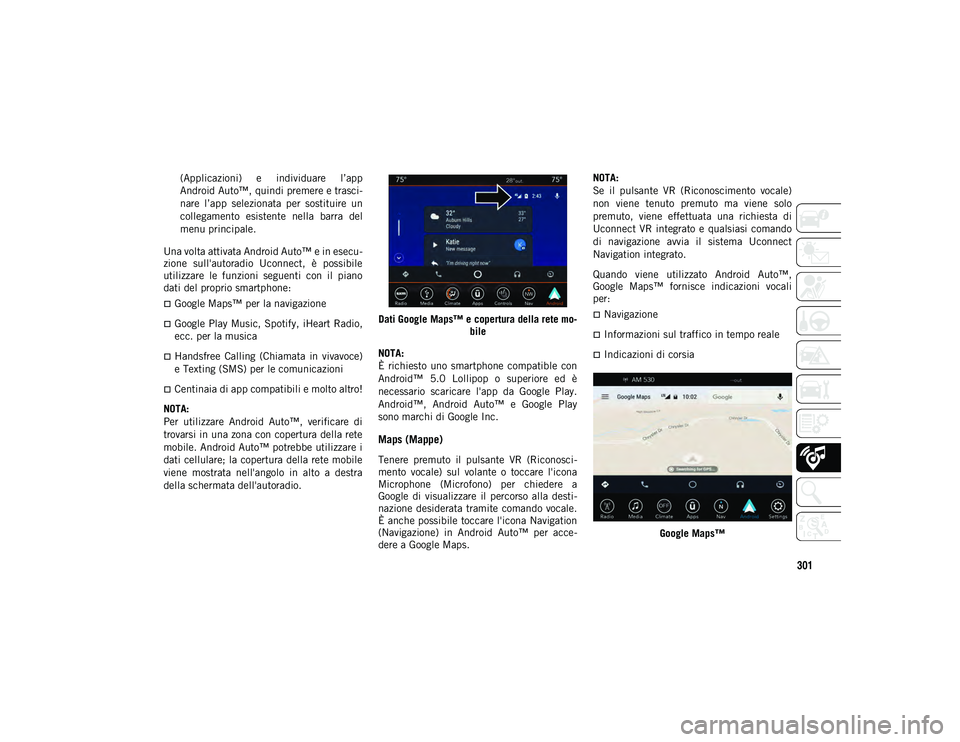
301
(Applicazioni) e individuare l’app
Android Auto™, quindi premere e trasci-
nare l’app selezionata per sostituire un
collegamento esistente nella barra del
menu principale.
Una volta attivata Android Auto™ e in esecu-
zione sull'autoradio Uconnect, è possibile
utilizzare le funzioni seguenti con il piano
dati del proprio smartphone:
Google Maps™ per la navigazione
Google Play Music, Spotify, iHeart Radio,
ecc. per la musica
Handsfree Calling (Chiamata in vivavoce)
e Texting (SMS) per le comunicazioni
Centinaia di app compatibili e molto altro!
NOTA:
Per utilizzare Android Auto™, verificare di
trovarsi in una zona con copertura della rete
mobile. Android Auto™ potrebbe utilizzare i
dati cellulare; la copertura della rete mobile
viene mostrata nell'angolo in alto a destra
della schermata dell'autoradio. Dati Google Maps™ e copertura della rete mo-
bile
NOTA:
È richiesto uno smartphone compatible con
Android™ 5.0 Lollipop o superiore ed è
necessario scaricare l'app da Google Play.
Android™, Android Auto™ e Google Play
sono marchi di Google Inc.
Maps (Mappe)
Tenere premuto il pulsante VR (Riconosci-
mento vocale) sul volante o toccare l'icona
Microphone (Microfono) per chiedere a
Google di visualizzare il percorso alla desti-
nazione desiderata tramite comando vocale.
È anche possibile toccare l'icona Navigation
(Navigazione) in Android Auto™ per acce-
dere a Google Maps. NOTA:
Se il pulsante VR (Riconoscimento vocale)
non viene tenuto premuto ma viene solo
premuto, viene effettuata una richiesta di
Uconnect VR integrato e qualsiasi comando
di navigazione avvia il sistema Uconnect
Navigation integrato.
Quando viene utilizzato Android Auto™,
Google Maps™ fornisce indicazioni vocali
per:
Navigazione
Informazioni sul traffico in tempo reale
Indicazioni di corsia
Google Maps™
2020_JEEP_CHEROKEE_UG_LHD_EE.book Page 301
Page 304 of 356
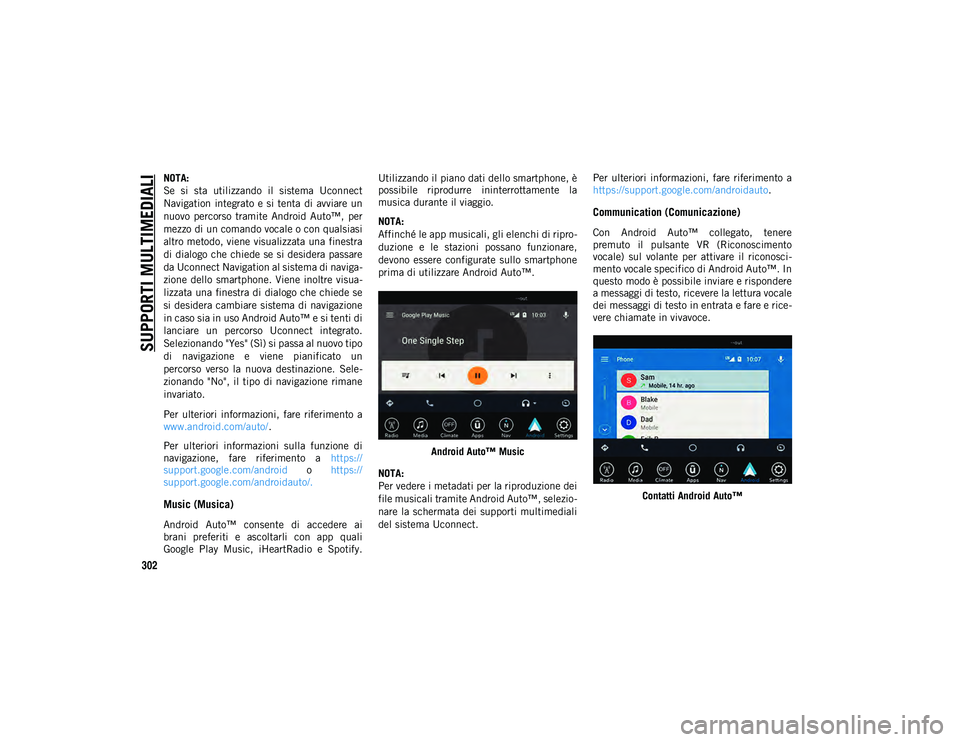
SUPPORTI MULTIMEDIALI
302
NOTA:
Se si sta utilizzando il sistema Uconnect
Navigation integrato e si tenta di avviare un
nuovo percorso tramite Android Auto™, per
mezzo di un comando vocale o con qualsiasi
altro metodo, viene visualizzata una finestra
di dialogo che chiede se si desidera passare
da Uconnect Navigation al sistema di naviga-
zione dello smartphone. Viene inoltre visua-
lizzata una finestra di dialogo che chiede se
si desidera cambiare sistema di navigazione
in caso sia in uso Android Auto™ e si tenti di
lanciare un percorso Uconnect integrato.
Selezionando "Yes" (Sì) si passa al nuovo tipo
di navigazione e viene pianificato un
percorso verso la nuova destinazione. Sele-
zionando "No", il tipo di navigazione rimane
invariato.
Per ulteriori informazioni, fare riferimento a
www.android.com/auto/.
Per ulteriori informazioni sulla funzione di
navigazione, fare riferimento a https://
support.google.com/android o https://
support.google.com/androidauto/.
Music (Musica)
Android Auto™ consente di accedere ai
brani preferiti e ascoltarli con app quali
Google Play Music, iHeartRadio e Spotify. Utilizzando il piano dati dello smartphone, è
possibile riprodurre ininterrottamente la
musica durante il viaggio.
NOTA:
Affinché le app musicali, gli elenchi di ripro-
duzione e le stazioni possano funzionare,
devono essere configurate sullo smartphone
prima di utilizzare Android Auto™.
Android Auto™ Music
NOTA:
Per vedere i metadati per la riproduzione dei
file musicali tramite Android Auto™, selezio-
nare la schermata dei supporti multimediali
del sistema Uconnect. Per ulteriori informazioni, fare riferimento a
https://support.google.com/androidauto
.
Communication (Comunicazione)
Con Android Auto™ collegato, tenere
premuto il pulsante VR (Riconoscimento
vocale) sul volante per attivare il riconosci-
mento vocale specifico di Android Auto™. In
questo modo è possibile inviare e rispondere
a messaggi di testo, ricevere la lettura vocale
dei messaggi di testo in entrata e fare e rice-
vere chiamate in vivavoce.
Contatti Android Auto™
2020_JEEP_CHEROKEE_UG_LHD_EE.book Page 302
Page 305 of 356
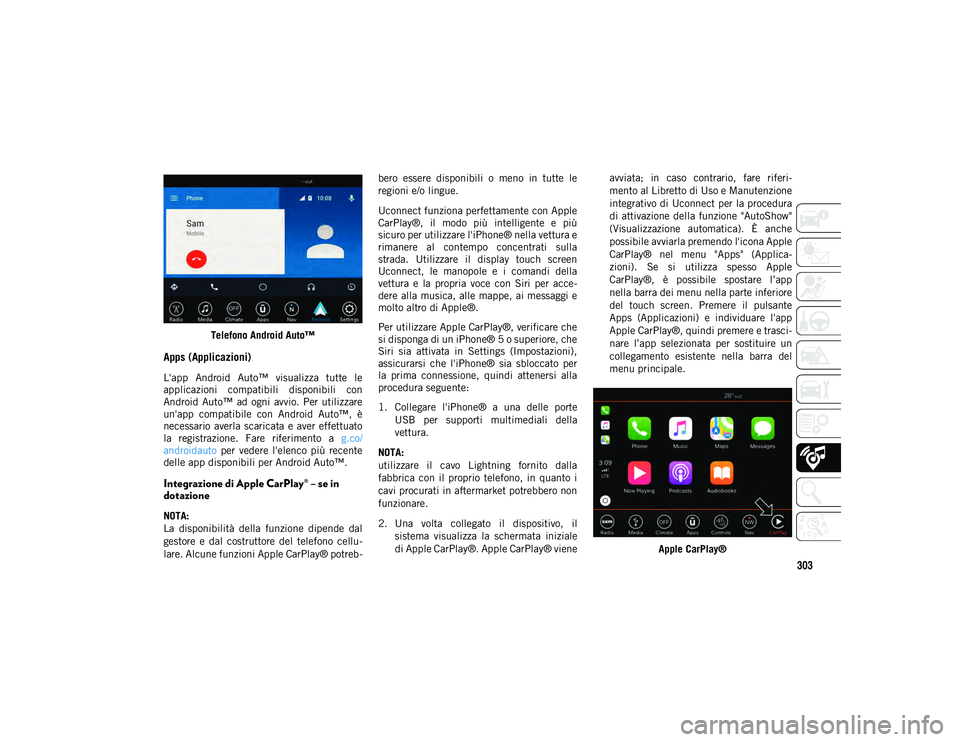
303
Telefono Android Auto™
Apps (Applicazioni)
L'app Android Auto™ visualizza tutte le
applicazioni compatibili disponibili con
Android Auto™ ad ogni avvio. Per utilizzare
un'app compatibile con Android Auto™, è
necessario averla scaricata e aver effettuato
la registrazione. Fare riferimento a g.co/
androidauto per vedere l'elenco più recente
delle app disponibili per Android Auto™.
Integrazione di Apple CarPlay® – se in
dotazione
NOTA:
La disponibilità della funzione dipende dal
gestore e dal costruttore del telefono cellu-
lare. Alcune funzioni Apple CarPlay® potreb- bero essere disponibili o meno in tutte le
regioni e/o lingue.
Uconnect funziona perfettamente con Apple
CarPlay®, il modo più intelligente e più
sicuro per utilizzare l'iPhone® nella vettura e
rimanere al contempo concentrati sulla
strada. Utilizzare il display touch screen
Uconnect, le manopole e i comandi della
vettura e la propria voce con Siri per acce-
dere alla musica, alle mappe, ai messaggi e
molto altro di Apple®.
Per utilizzare Apple CarPlay®, verificare che
si disponga di un iPhone® 5 o superiore, che
Siri sia attivata in Settings (Impostazioni),
assicurarsi che l'iPhone® sia sbloccato per
la prima connessione, quindi attenersi alla
procedura seguente:
1. Collegare l'iPhone® a una delle porte
USB per supporti multimediali della
vettura.
NOTA:
utilizzare il cavo Lightning fornito dalla
fabbrica con il proprio telefono, in quanto i
cavi procurati in aftermarket potrebbero non
funzionare.
2. Una volta collegato il dispositivo, il sistema visualizza la schermata iniziale
di Apple CarPlay®. Apple CarPlay® viene avviata; in caso contrario, fare riferi-
mento al Libretto di Uso e Manutenzione
integrativo di Uconnect per la procedura
di attivazione della funzione "AutoShow"
(Visualizzazione automatica). È anche
possibile avviarla premendo l'icona Apple
CarPlay® nel menu "Apps" (Applica-
zioni). Se si utilizza spesso Apple
CarPlay®, è possibile spostare l’app
nella barra dei menu nella parte inferiore
del touch screen. Premere il pulsante
Apps (Applicazioni) e individuare l'app
Apple CarPlay®, quindi premere e trasci-
nare l’app selezionata per sostituire un
collegamento esistente nella barra del
menu principale.
Apple CarPlay®
2020_JEEP_CHEROKEE_UG_LHD_EE.book Page 303
Page 306 of 356
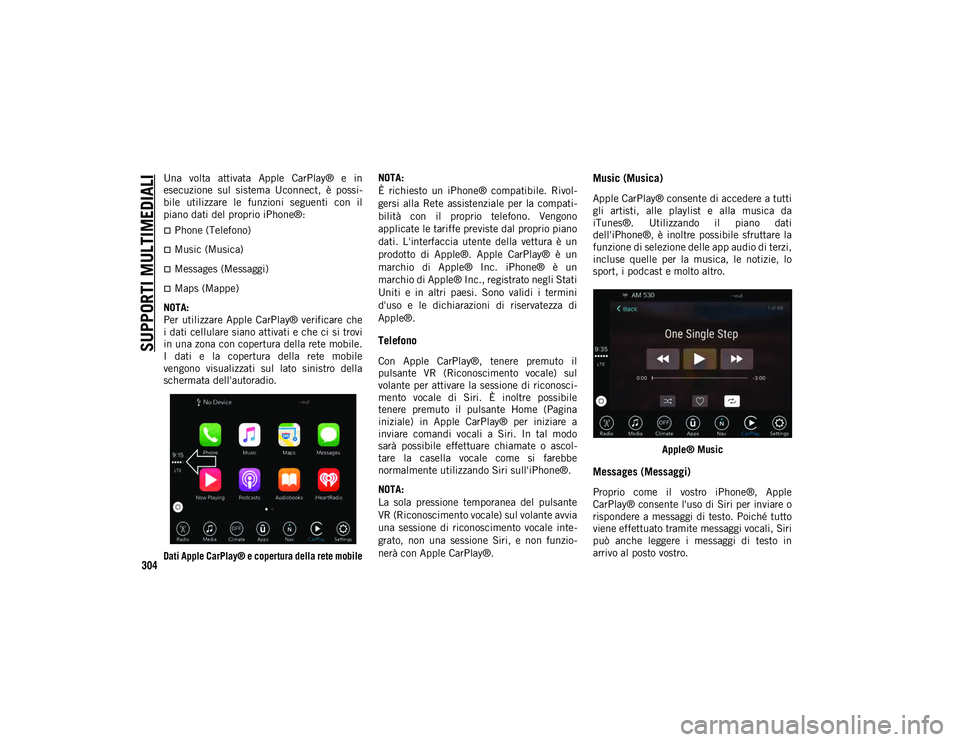
SUPPORTI MULTIMEDIALI
304
Una volta attivata Apple CarPlay® e in
esecuzione sul sistema Uconnect, è possi-
bile utilizzare le funzioni seguenti con il
piano dati del proprio iPhone®:
Phone (Telefono)
Music (Musica)
Messages (Messaggi)
Maps (Mappe)
NOTA:
Per utilizzare Apple CarPlay® verificare che
i dati cellulare siano attivati e che ci si trovi
in una zona con copertura della rete mobile.
I dati e la copertura della rete mobile
vengono visualizzati sul lato sinistro della
schermata dell'autoradio.
Dati Apple CarPlay® e copertura della rete mobile
NOTA:
È richiesto un iPhone® compatibile. Rivol-
gersi alla Rete assistenziale per la compati-
bilità con il proprio telefono. Vengono
applicate le tariffe previste dal proprio piano
dati. L'interfaccia utente della vettura è un
prodotto di Apple®. Apple CarPlay® è un
marchio di Apple® Inc. iPhone® è un
marchio di Apple® Inc., registrato negli Stati
Uniti e in altri paesi. Sono validi i termini
d'uso e le dichiarazioni di riservatezza di
Apple®.
Telefono
Con Apple CarPlay®, tenere premuto il
pulsante VR (Riconoscimento vocale) sul
volante per attivare la sessione di riconosci-
mento vocale di Siri. È inoltre possibile
tenere premuto il pulsante Home (Pagina
iniziale) in Apple CarPlay® per iniziare a
inviare comandi vocali a Siri. In tal modo
sarà possibile effettuare chiamate o ascol-
tare la casella vocale come si farebbe
normalmente utilizzando Siri sull'iPhone®.
NOTA:
La sola pressione temporanea del pulsante
VR (Riconoscimento vocale) sul volante avvia
una sessione di riconoscimento vocale inte-
grato, non una sessione Siri, e non funzio-
nerà con Apple CarPlay®.
Music (Musica)
Apple CarPlay® consente di accedere a tutti
gli artisti, alle playlist e alla musica da
iTunes®. Utilizzando il piano dati
dell'iPhone®, è inoltre possibile sfruttare la
funzione di selezione delle app audio di terzi,
incluse quelle per la musica, le notizie, lo
sport, i podcast e molto altro.
Apple® Music
Messages (Messaggi)
Proprio come il vostro iPhone®, Apple
CarPlay® consente l'uso di Siri per inviare o
rispondere a messaggi di testo. Poiché tutto
viene effettuato tramite messaggi vocali, Siri
può anche leggere i messaggi di testo in
arrivo al posto vostro.
2020_JEEP_CHEROKEE_UG_LHD_EE.book Page 304
Page 307 of 356
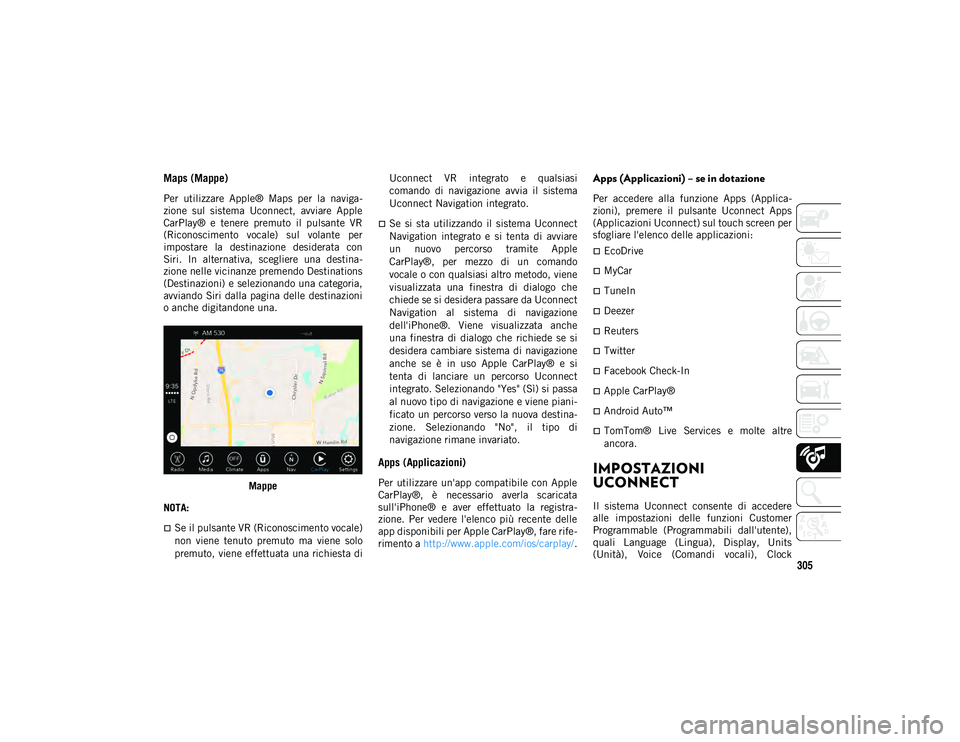
305
Maps (Mappe)
Per utilizzare Apple® Maps per la naviga-
zione sul sistema Uconnect, avviare Apple
CarPlay® e tenere premuto il pulsante VR
(Riconoscimento vocale) sul volante per
impostare la destinazione desiderata con
Siri. In alternativa, scegliere una destina-
zione nelle vicinanze premendo Destinations
(Destinazioni) e selezionando una categoria,
avviando Siri dalla pagina delle destinazioni
o anche digitandone una.Mappe
NOTA:
Se il pulsante VR (Riconoscimento vocale)
non viene tenuto premuto ma viene solo
premuto, viene effettuata una richiesta di Uconnect VR integrato e qualsiasi
comando di navigazione avvia il sistema
Uconnect Navigation integrato.
Se si sta utilizzando il sistema Uconnect
Navigation integrato e si tenta di avviare
un nuovo percorso tramite Apple
CarPlay®, per mezzo di un comando
vocale o con qualsiasi altro metodo, viene
visualizzata una finestra di dialogo che
chiede se si desidera passare da Uconnect
Navigation al sistema di navigazione
dell'iPhone®. Viene visualizzata anche
una finestra di dialogo che richiede se si
desidera cambiare sistema di navigazione
anche se è in uso Apple CarPlay® e si
tenta di lanciare un percorso Uconnect
integrato. Selezionando "Yes" (Sì) si passa
al nuovo tipo di navigazione e viene piani-
ficato un percorso verso la nuova destina-
zione. Selezionando "No", il tipo di
navigazione rimane invariato.
Apps (Applicazioni)
Per utilizzare un'app compatibile con Apple
CarPlay®, è necessario averla scaricata
sull'iPhone® e aver effettuato la registra-
zione. Per vedere l'elenco più recente delle
app disponibili per Apple CarPlay®, fare rife-
rimento a
http://www.apple.com/ios/carplay/ .
Apps (Applicazioni) – se in dotazione
Per accedere alla funzione Apps (Applica-
zioni), premere il pulsante Uconnect Apps
(Applicazioni Uconnect) sul touch screen per
sfogliare l'elenco delle applicazioni:
EcoDrive
MyCar
TuneIn
Deezer
Reuters
Twitter
Facebook Check-In
Apple CarPlay®
Android Auto™
TomTom® Live Services e molte altre
ancora.
IMPOSTAZIONI
UCONNECT
Il sistema Uconnect consente di accedere
alle impostazioni delle funzioni Customer
Programmable (Programmabili dall'utente),
quali Language (Lingua), Display, Units
(Unità), Voice (Comandi vocali), Clock
2020_JEEP_CHEROKEE_UG_LHD_EE.book Page 305
Page 308 of 356

SUPPORTI MULTIMEDIALI
306
(Orologio), Camera (Telecamera), Safety &
Driving Assistance (Assistenza alla guida e
sicurezza), Mirrors & Wipers (Specchi e tergi-
cristalli), Lights (Luci), Doors & Locks (Porte
e serrature), Auto-On Comfort (Comfort auto-
matico), AUX Switches (Interruttori AUX),
Engine Off Options (Opzioni utilizzatori a
motore spento), Audio (Impianto audio),
Phone/Bluetooth® (Telefono/Bluetooth),
Radio Setup (Impostazione autoradio),
Restore Settings (Ripristina impostazioni) e
System Information (Informazioni di
sistema), tramite i pulsanti sul touch screen.
Premere il pulsante SETTINGS (Imposta-
zioni) (Uconnect 3) oppure il pulsante
"Apps" (Applicazioni) (Uconnect 4 o 4C/4C
NAV) situato nella parte inferiore del touch
screen, quindi premere il pulsante "Settings"
(Impostazioni) sul touch screen per accedere
alla schermata Settings (Impostazioni). Per
effettuare una selezione, scorrere verso l'alto
o verso il basso finché l'impostazione prefe-
rita non viene evidenziata, quindi premere
l'impostazione preferita finché un segno di
spunta non compare vicino all'impostazione,
a indicare che è stata selezionata.
NOTA:
A seconda delle opzioni della vettura, le
impostazioni delle funzioni possono variare.Per ulteriori informazioni, fare riferimento a
"Impostazioni Uconnect" in "Supporti multi-
mediali" nel Libretto di Uso e Manutenzione.
COMANDI AUDIO AL
VOLANTE – SE IN
DOTAZIONE
I comandi audio al volante sono ubicati sulla
superficie posteriore del volante. Accedere
agli interruttori dietro il volante.
Comandi audio al volante (vista posteriore del volante)
Il comando destro è un interruttore bascu-
lante con un pulsante al centro che controlla
il volume e la modalità dell'impianto audio.
Per alzare o abbassare il volume, premere
rispettivamente il lato superiore o quello
inferiore dell'interruttore basculante. Premere il pulsante centrale per disattivare
l'audio dell'autoradio.
Il comando sinistro è un interruttore bascu-
lante con un pulsante al centro. La funzione
del comando lato sinistro dipende dalla
modalità attiva.
Di seguito viene descritto il funzionamento
del comando lato sinistro nelle varie moda-
lità.
Funzionamento dell'autoradio
Premendo la parte superiore o inferiore
dell'interruttore viene attivata la ricerca in
sequenza rispettivamente crescente o decre-
scente della prima stazione ricevibile.
Il pulsante situato al centro del comando lato
sinistro consente all'autoradio di passare da
una modalità all'altra (AM/FM/DAB, ecc.).
Modalità Media (Supporti multimediali)
Premendo una volta la parte superiore
dell'interruttore si passa al brano successivo
del supporto multimediale selezionato (AUX/
USB/Bluetooth®). Una breve pressione sulla
parte inferiore dell'interruttore riporta il CD
all'inizio del brano in riproduzione o all'inizio
del brano precedente se sono trascorsi meno
di otto secondi dall'inizio della riproduzione
di quel brano.
2020_JEEP_CHEROKEE_UG_LHD_EE.book Page 306
Page 309 of 356

307
COMANDO AUX/USB/MP3 –
SE IN DOTAZIONE
Hub dei supporti multimediali della plancia portastrumenti
Situata nel vano portaoggetti anteriore,
questa funzione consente di collegare un
dispositivo USB esterno o un dispositivo
elettronico ausiliario alla porta o al jack. Se in dotazione, potrebbe essere presente
anche una porta USB nel tunnel centrale
situato a sinistra della presa di corrente.
Porta USB sul tunnel centrale
Sono presenti anche 4 porte USB situate
sulla parte posteriore del tunnel centrale, a
sinistra dell'invertitore di alimentazione.
Entrambe le porte funzionano esclusiva-
mente per la carica. Hub dei supporti multimediali nel tunnel cen-
trale posteriore
Per ulteriori informazioni, fare riferimento al
Libretto di Uso e Manutenzione integrativo di
Uconnect.
SISTEMA DI NAVIGAZIONE
– SE IN DOTAZIONE
Le informazioni riportate nella sezione
seguente sono applicabili solo al sistema
Uconnect 4C NAV con display da 8,4".
Premere il tasto Nav (Navigazione) sul touch
screen nella barra del menu per accedere al
sistema di navigazione.
1 – Jack USB
2 – Porta AUX
1 – Porta USB-C 3
2 – Porta USB-C 4
3 – Porta USB standard 4
4 – Porta USB standard 3
2020_JEEP_CHEROKEE_UG_LHD_EE.book Page 307
Page 310 of 356

SUPPORTI MULTIMEDIALI
308
Modifica del volume dei messaggi vocali di
navigazione
Modifica del volume dei messaggi vocali di
navigazione
1. Premere il pulsante Settings (Imposta- zioni) sul touch screen in basso a destra.
2. Nel menu Settings (Impostazioni), premere il pulsante Guidance (Guida) sul
touch screen.
3. Nel menu Guidance (Guida), regolare il volume del navigatore premendo i
pulsanti + o - sul touch screen.
Navigazione in Uconnect 4C NAV con display da 8,4"
Ricerca dei punti di interesse
Nel menu principale di navigazione,
premere il pulsante Where To? (Dove si
va?) sul touch screen, quindi premere il
pulsante Points of Interest (Punti di inte-
resse).
Selezionare una categoria, quindi una
sottocategoria se necessario.
Selezionare la destinazione, quindi
premere il pulsante GO! (Vai) sul touch
screen.
Ricerca di una località scrivendone il nome
Nel menu principale di navigazione,
premere il pulsante Where To? (Dove si
va?) sul touch screen, quindi premere il
pulsante Points of Interest (Punti di inte-
resse) e, infine, premere il pulsante Spell
Name (Scrivi nome) o Search All (Cerca
tutto).
Inserire il nome della destinazione.
Premere il pulsante List (Elenco) o OK sul
touch screen.
Selezionare la destinazione, quindi
premere il pulsante "GO!" (Vai) sul touch
screen.
Immissione della destinazione con un unico
comando vocale
È possibile immettere una destinazione di
navigazione senza togliere le mani dal
volante.
Premere il pulsante Uconnect Voice
Command (Comando vocale Uconnect)
sul volante, attendere il segnale acustico,
quindi pronunciare "
Find Address" (Trova
indirizzo), seguito dall'indirizzo.
1 – Search For A Destination In All Categories
(Cerca una destinazione in tutte le categorie)
2 – Find A Destination (Trova una destinazio-
ne)
3 – View Map (Visualizza mappa)
4 – Navigate To Saved Home Destination (Vai
a una destinazione di residenza salvata)
5 – Navigate To Saved Work Destination (Vai
a una destinazione di lavoro salvata)
6 – Navigation Settings (Impostazioni di navi-
gazione)
7 – Emergency (Emergenza)
8 – Information (Informazioni)
2020_JEEP_CHEROKEE_UG_LHD_EE.book Page 308